Rider:Dev Basics/Keyword
RiderはJetBrainsが提供するクロスプラットフォームな.NET用の統合開発環境(IDE)。Windowsのみならず、macOSやLinuxでもさまざまなアプリの開発を快適に行える。
RiderはJetBrainsが提供する.NET用の統合開発環境(IDE)。Windows/macOS/Linuxで動作するクロスプラットフォームなIDEであり、IntelliJ PlatformとReSharperをその基盤としている。「Project Rider」として2016年1月に発表された後、同年3月にプライベートEAP(Early Access Program)が、同年11月にパブリックEAPが開始され(この時点で「Rider」が正式名称となることが発表されている)、2017年8月3日にいよいよ正式版リリースの運びとなった。
Riderの特徴
Riderの特徴としては以下のことが挙げられる。
- Windows/macOS/Linux上で動作
- .NET Framework/.NET Core/Monoをサポート
- IntelliJ PlatformベースのIDE
- ReSharperが持つコードナビゲーション、コードインスペクション、リファクタリングなどの機能を提供
- C#/Visual Basic/F#、JavaScript、TypeScriptなど多数の言語をサポート
ReSharperはVisual Studioでの開発生産性を高めるために多くの.NET開発者が愛用している著名な拡張機能だが、その機能をWindowsだけではなくmacOSやLinuxでも利用できるようにした統合開発環境がRiderといえる。
RiderはIntelliJ Platformを基盤として構築されたIDEであり、IntelliJ Platform自体はJVM上で動作する。ただし、Riderでは、IntelliJ Platform上にReSharperを再実装するのではなく、C#で記述されたReSharperを外部プロセスとして(.NETもしくはMonoの上で)動作させているとのことだ*1。
*1 詳しくは「Project Rider − C# IDE」ページの「How does it work?」を参照のこと。
価格については公式サイトの購入ページなどを参照されたい。また、Microsoft MVP、ASP.NET Insider、学生、教師、非営利のオープンソースプロジェクトに対しては無償で提供されるとのことだ*2。
*2 「Rider: licensing and pricing」ページを参照のこと。
Riderで作成できるソリューション/プロジェクトの種類
以下は、macOS上でRiderを起動し、[New Solution]ダイアログを表示したところだ。
このダイアログでは以下のような種類のソリューション/プロジェクトを作成可能だ。
- 空のプロジェクト
- .NET: クラスライブラリ、コンソールアプリ、ASP.NET MVCアプリ、テストなど
- .NET Core: コンソールアプリ、クラスライブラリ、ASP.NET Core、テストなど
- Visual Basic: クラスライブラリ、コンソールアプリ
- F#: ライブラリ、コンソールアプリ
- Xamarin.Android: 空のアプリ、Android Wearアプリ、クラスライブラリなど
- Xamarin.Mac: Cocoaアプリ、クラスライブラリ
- Xamarin.iOS: 空のアプリ、タブ型のアプリ、クラスライブラリなど
- Xamarin.tvOS: Single Viewアプリ、タブ型のアプリ、クラスライブラリ
- Xamarin.watchOS: watchOSアプリ、クラスライブラリ
Riderはクロスプラットフォームで動作するIDEというだけではなく、ターゲットとするプラットフォームも多種多様であり、さまざまな言語を利用できることも分かる(ここでは見えないが、RiderではUnityもサポートしている)。
Riderを使ってみる
以下は、Windows版のRiderで.NET Coreのコンソールアプリを新規に作成し、少しコードを足したところだ。
この画面で注目してほしいのは、ウィンドウ右側のスクロールバー上部で黄色く光っている標識(と、スクロールバーの下方にある同じく黄色の2本の横線)だ。Riderはプロジェクトを読み込むと、その解析を行って、問題があれば、それを指摘してくれる。黄色の標識にカーソルを近づけると次のようになる。
このコードには2つの問題点(警告)があると告げてくれている。どこに問題があるかはスクロールバーにある2本の黄線が教えてくれている。例えば、一番下の黄線にカーソルを合わせると次のように、どんな問題があるかを教えてくれる。
これは「using static System.Console;」行があるので、「Console.」が不要だと教えてくれている。同時にエディタ画面左端には電球アイコンが表示され、ここから実際に冗長な「Console.」を削除できる。
この他にも、コードに下線(点線)が付いているところがある。こうしたところにカーソルを合わせれば、その部分についてRiderが提案をしてくれる。例えば、以下の画像では「internal修飾子を付けたらどうかな」と提案をしてくれている。
このようにプログラマーがキーボードから入力をしたり、カーソルを移動したりすると、それに合わせて、とても細やかな支援を行ってくれる。もちろん、[Tab]キーによる入力補完などの機能も備わっている。あるいはリファクタリングの支援機能などもある。例えば、以下の画像はPersonクラスの定義の先頭にカーソルを合わせたところだ。エディタ画面の左端にハンマーのアイコンが表示されている。アイコンにカーソルを合わせると、「Move to 'Person.cs'」と提案される。
Personクラスを別ファイルに移動
この他にも、.NET開発者が快適にコードを書けるような機能がRider(ReSharper)には用意されている。うたい文句をその気にすれば「2000を超えるライブコードインスペクション」「入力状況に応じたアクションやリファクタリング機能が数百」あるとのことだ。導入にはそれなりのコストがかかる(基本的には無償版がない)が、Windows以外の環境でReSharperが誇る開発者支援機能を備えたIDEを必要とする場合にはRiderの導入を検討してもよいだろう。
RiderはJetBrainsが提供するクロスプラットフォームな.NET用の統合開発環境(IDE)。Windowsのみならず、macOSやLinuxでさまざまなアプリの開発を快適に行える。
Copyright© Digital Advantage Corp. All Rights Reserved.
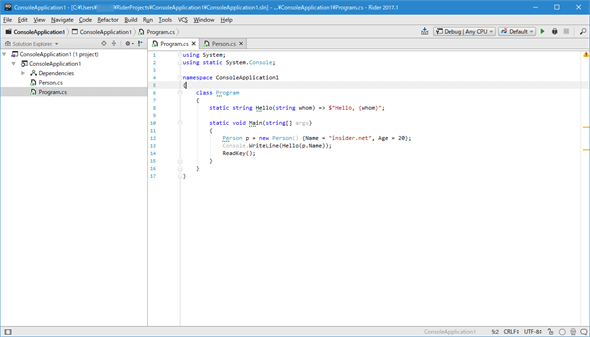
![[New Solution]ダイアログ](https://image.itmedia.co.jp/ait/articles/1708/08/dt-02.gif)
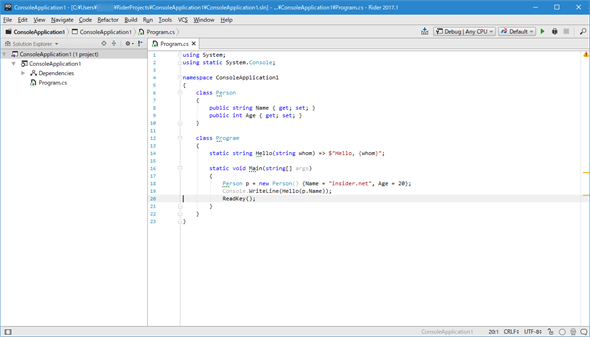
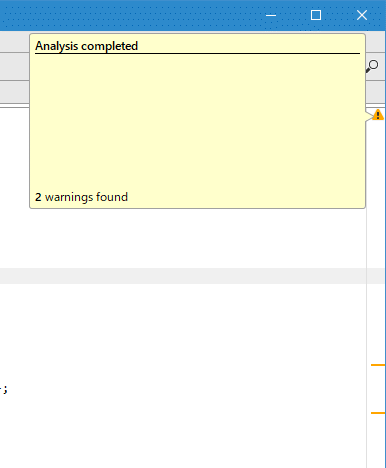 問題点(警告)があったことをRiderが報告してくれる。スクロールバーの下には、問題があるとRiderが判断した箇所に黄色の線がある
問題点(警告)があったことをRiderが報告してくれる。スクロールバーの下には、問題があるとRiderが判断した箇所に黄色の線がある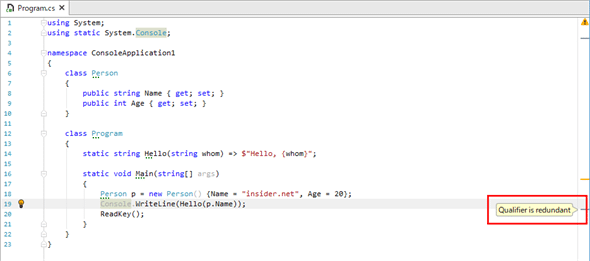
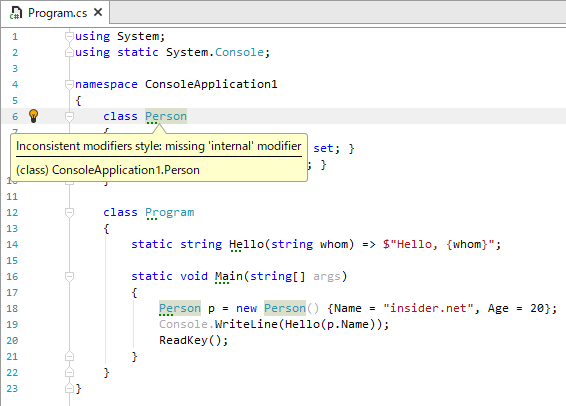 Riderからの提案
Riderからの提案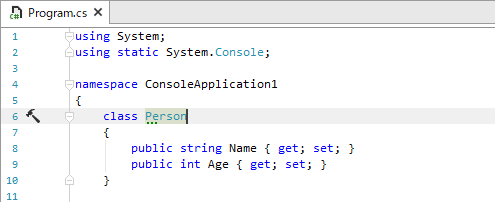
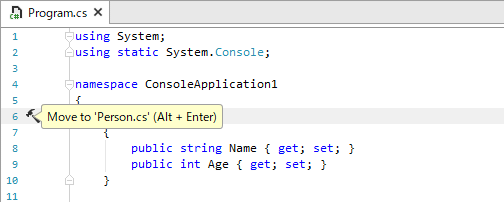
![メニューが表示されるので、[Move to 'Person.cs']を選択すると、Person.csファイルが作成されて、そこにコードが移される](https://image.itmedia.co.jp/ait/articles/1708/08/dt-09.gif)



